
Bagaimana cara membuat kolom dan speaker garis vertikal?
Artikel ini menjelaskan cara membuat kolom dalam "kata" dan membagi garis di antara mereka.
Editor Teks " Kata.", Dengan mana Anda dapat membuat dokumen, memiliki peluang yang cukup luas. Pengguna yang biasa, misalnya, tidak akan dapat menggunakan seluruh potensi program, dan profesional mendapatkan semua yang Anda butuhkan darinya.
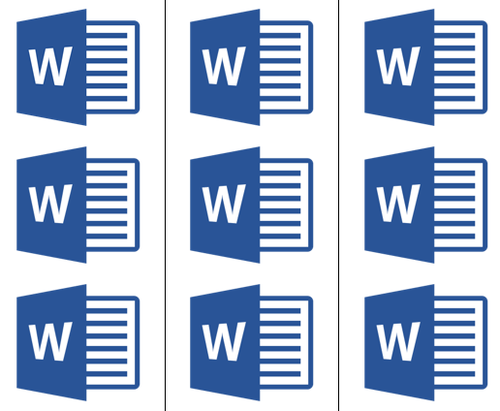
Teks pelangsing pada kolom
Pemula bertanya bagaimana membuat kolom dan garis vertikal untuk mereka dalam program " Kata."? Dalam ulasan hari ini kita akan membahas ini secara lebih rinci.
Bagaimana cara membuat kolom dalam dokumen "Word" dan dibagi dengan garis vertikal mereka?
- Jadi, buka dokumen " Kata.»Dengan teks jadi dan sorot teks atau bagian dari teks yang dengannya kami akan bekerja.
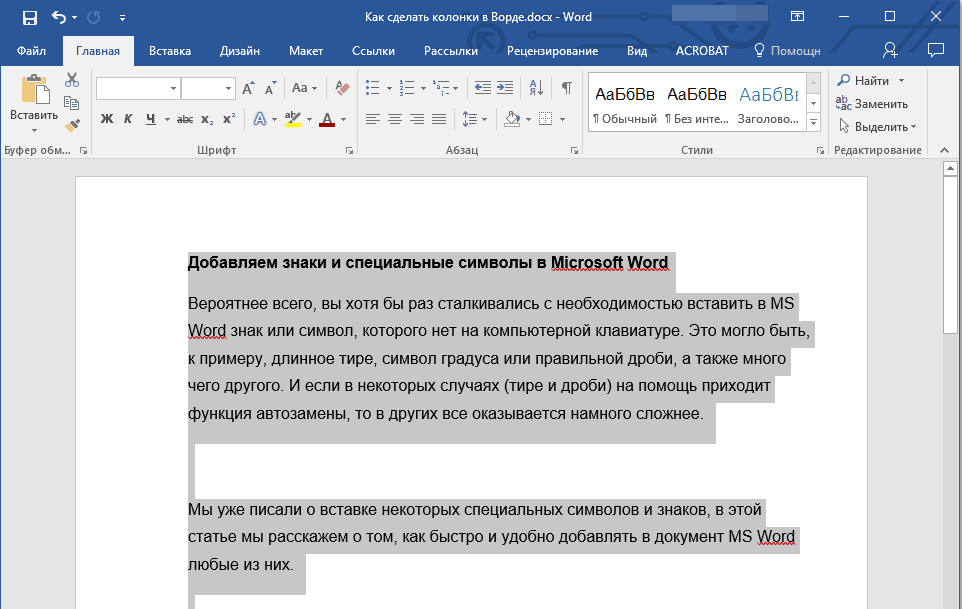
Mengirim pesan
- Di bagian atas bilah alat, pergi ke " Tata letak"(Dalam versi yang lebih lama -" Tata letak halaman") Dan klik" Speaker.", Seperti yang ditunjukkan pada tangkapan layar panah merah.
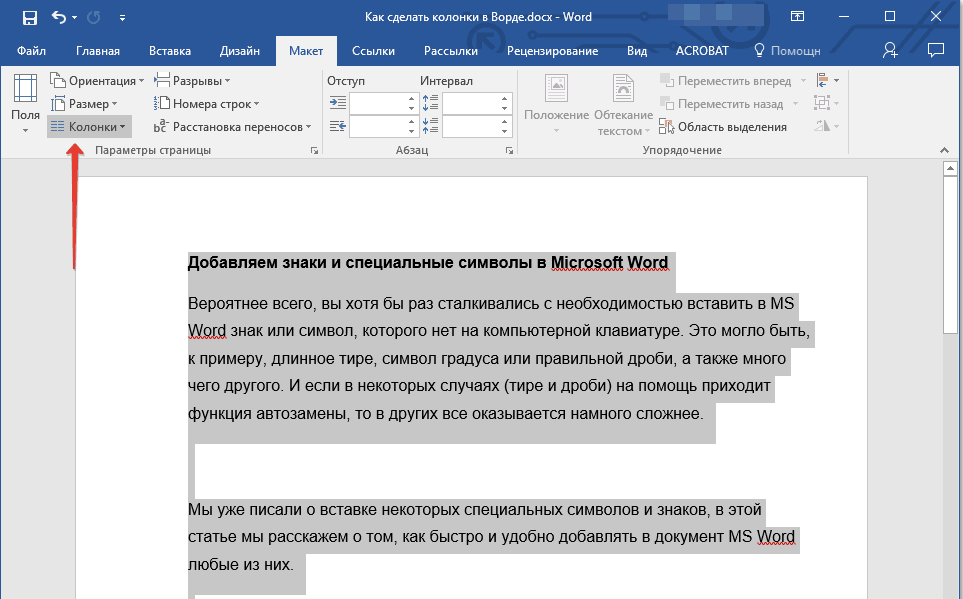
Kami meneruskan "speaker tata letak"
- Sekarang menu akan terbuka di mana kita dapat memilih jumlah kolom yang ingin kita hancurkan teks yang dipilih. Secara default, kami memiliki tiga opsi (pada 1/2/3 speaker).
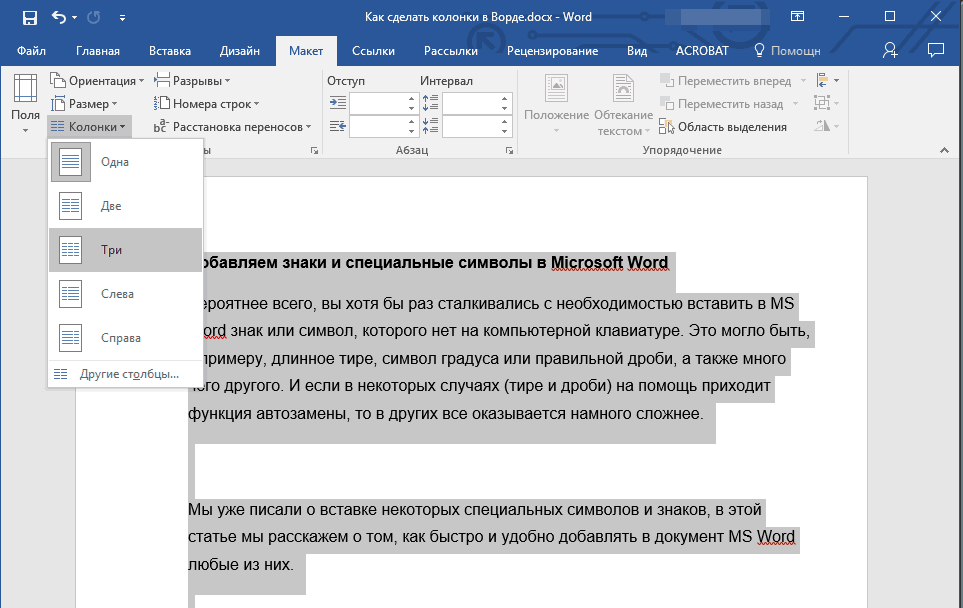
Kami memilih salah satu opsi: jumlah kolom yang akan dipecah teks
- Jika tidak cocok untuk kita, maka Anda harus pergi ke bawah di " Kolom lainnya"Dan di jendela terbuka secara manual mengatur opsi yang sesuai. Di sini Anda dapat menjelajahi parameter berguna lainnya, beberapa di antaranya masih akan cocok untuk tepat di bawah ini.
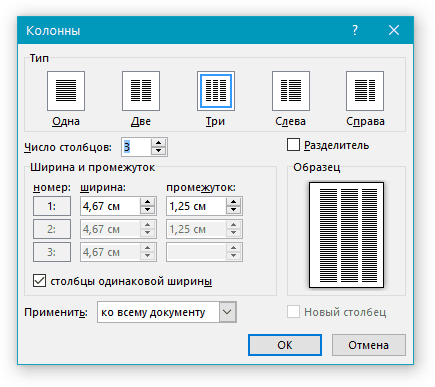
Berlawanan dengan "jumlah kolom" yang menentukan angka yang diinginkan
- Setelah operasi dilakukan, teks kami akan dibagi seperti yang kami minta. Sekarang, jika Anda melanjutkan teks ini, Anda akan menulis bagian yang tersisa dalam bentuk yang diberikan, yaitu, misalnya, dalam tiga kolom pada setiap halaman dokumen.
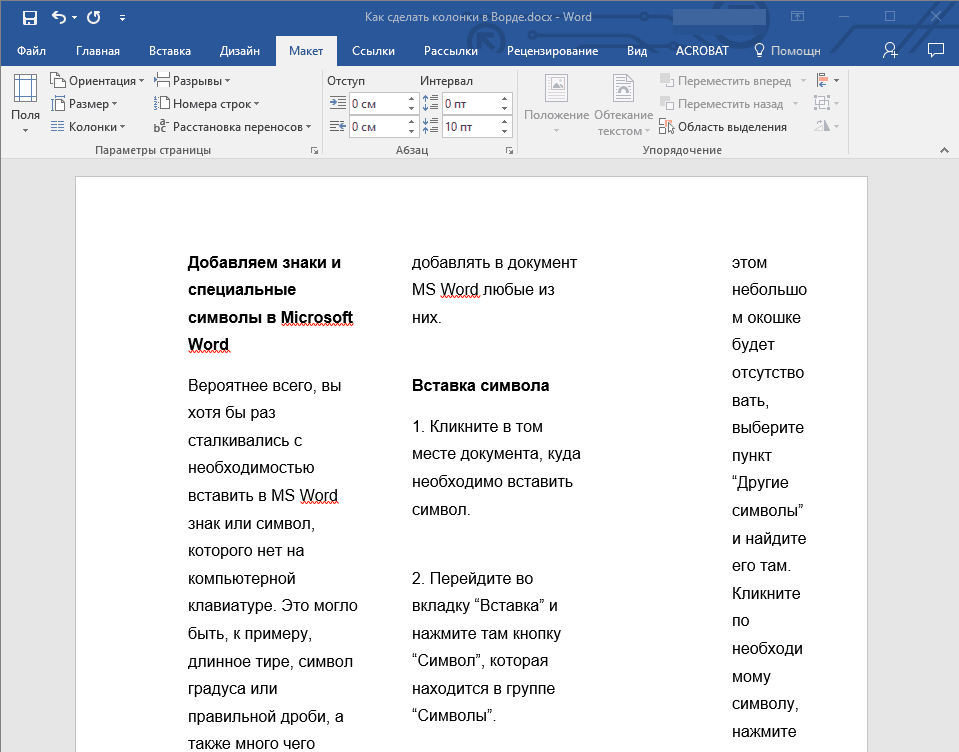
Kami mendapatkan hasilnya
- Jika kita perlu mengeluarkan teks entah bagaimana lebih elegan, maka kita dapat menambahkan baris di sini dan vertikal yang akan dibagi dengan kolom kita. Untuk melakukan ini, kembali ke jendela pengaturan yang akrab (" Kolom lainnya") Dan letakkan daw pada" Membagi" Jika Anda mau, inilah lebar kolom dan celah di antara mereka.
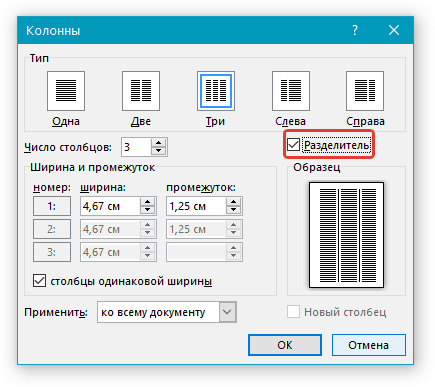
Letakkan galeri di dekat bagian "pemisah"
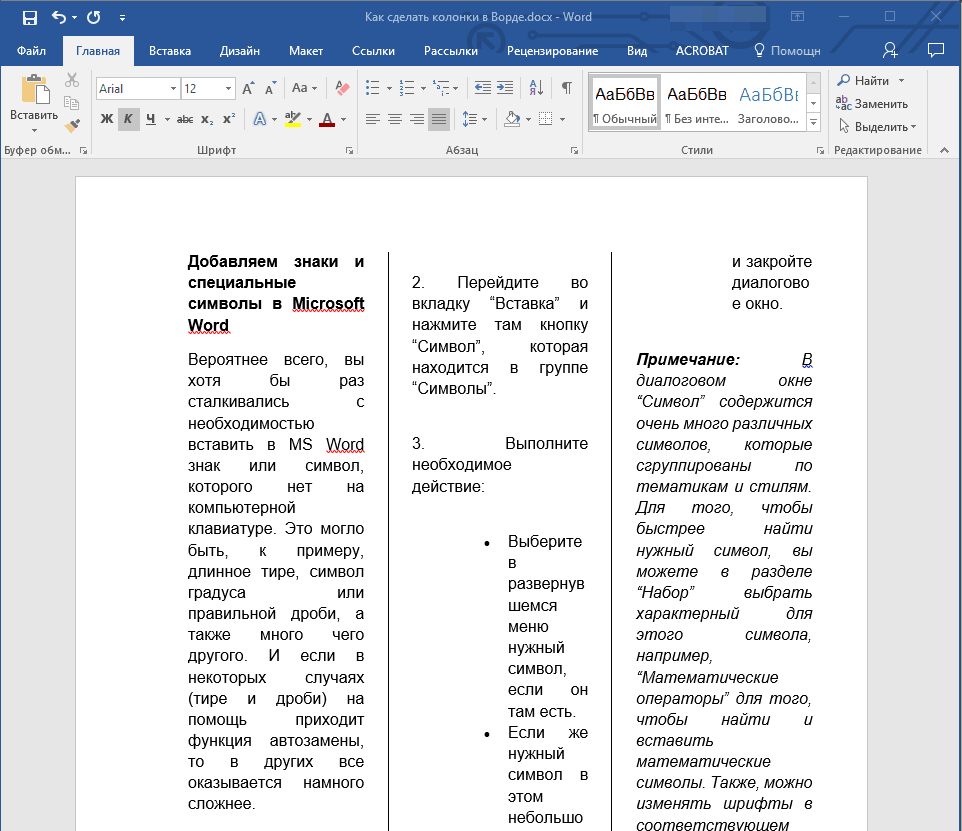
Dapatkan garis vertikal antar kolom
- Jika Anda tiba-tiba ingin mengembalikan teks dalam bentuk aslinya, Anda tidak akan menyukai kolom, lalu lakukan hal berikut. Alokasikan teks lagi.
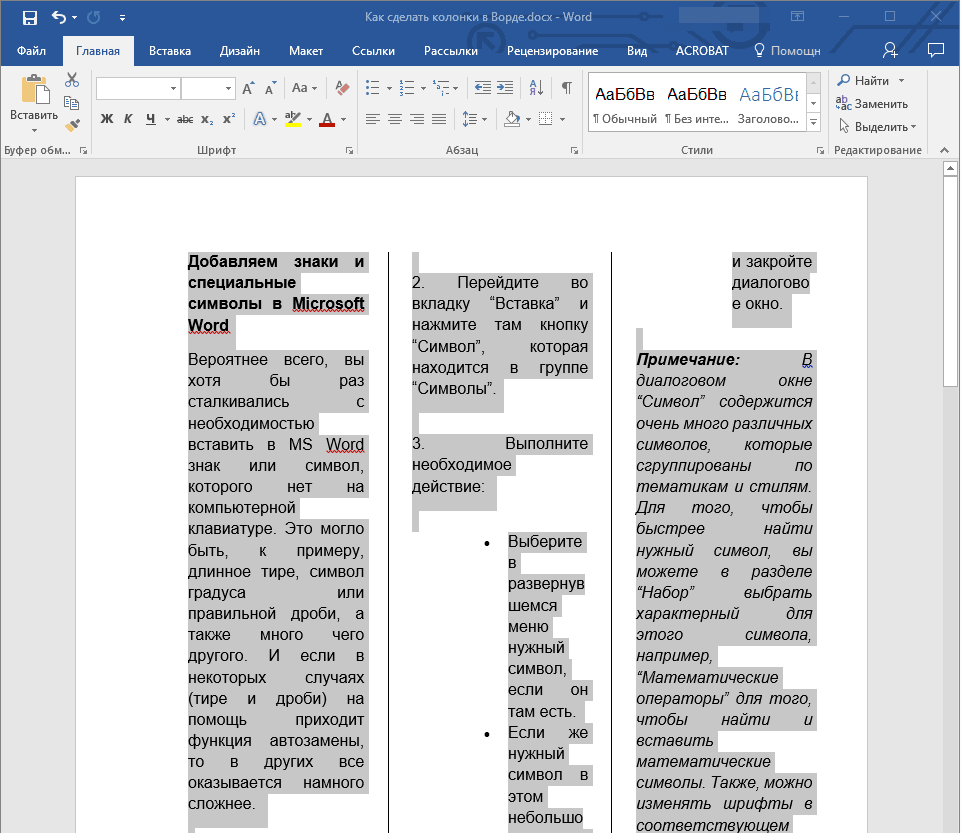
Mengirim pesan
- Pergi ke " Speaker tata letak»
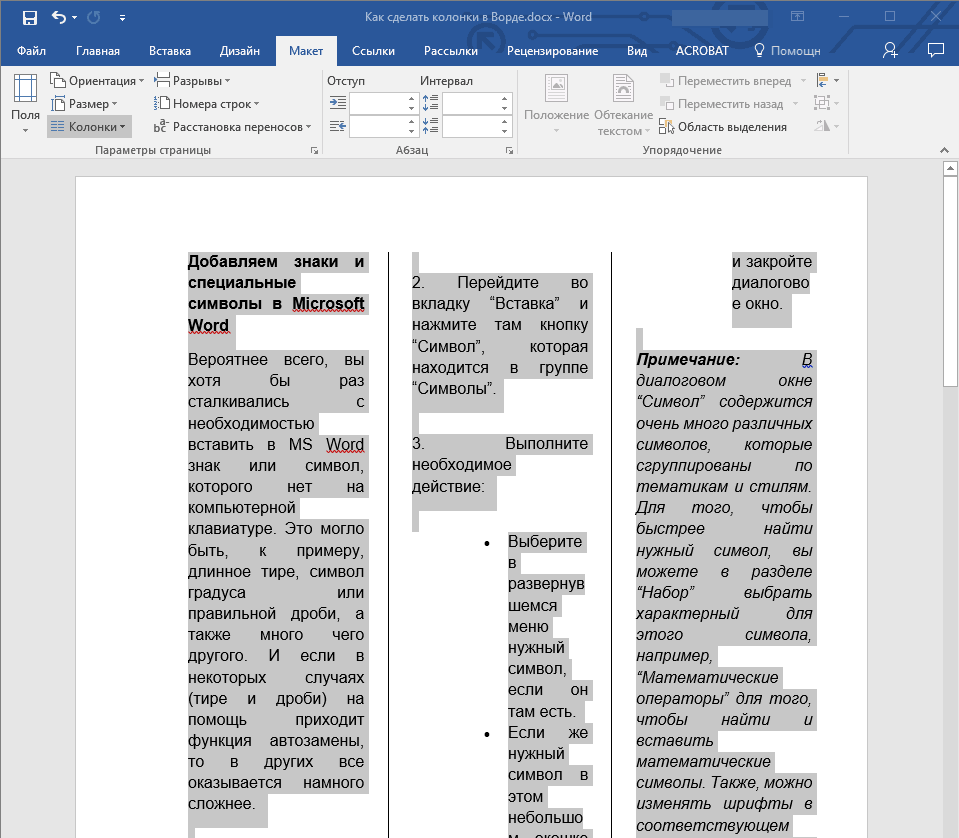
Kami meneruskan "speaker tata letak"
- Dan sekarang pilih - " Satu»
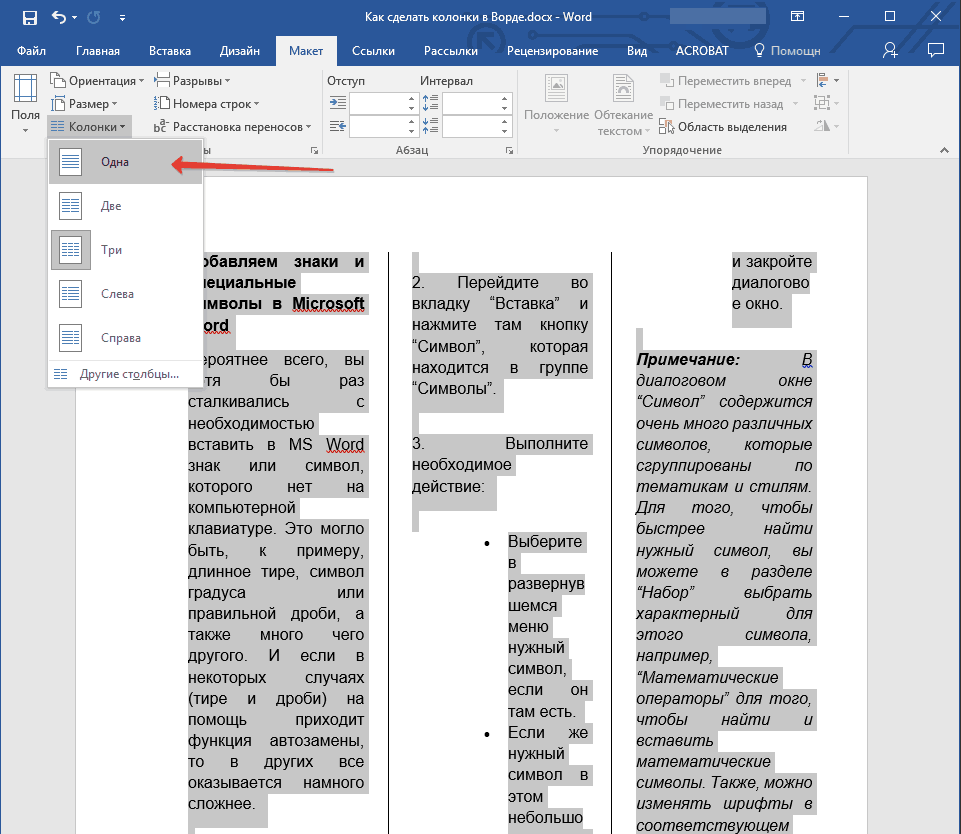
Klik "Satu"
- Dokumen kami kembali ke kondisi aslinya.
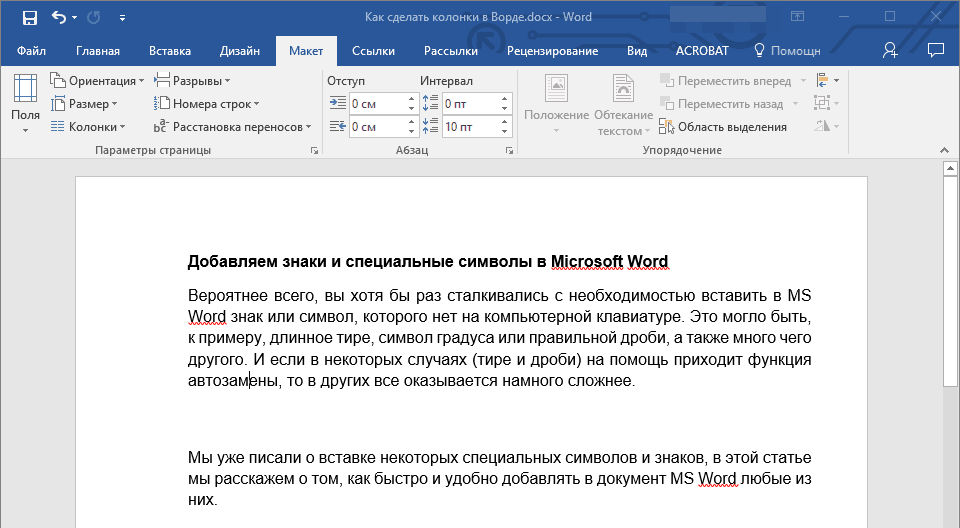
Kami mendapatkan hasilnya
